解决administrator帐户丢失问题
win7找不到Administrator账户怎么办

win7找不到Administrator账户怎么办
在windows 7 系统中居然没有Administrator管理员帐号了,也找不到Administrator在哪里,那么win7找不到Administrator账户怎么办呢?接下来大家跟着店铺一起来了解一下win7找不到Administrator账户的解决方法吧。
win7找不到Administrator账户解决方法1、利用系统管理打开管理员账户
1、将开始菜单打开,鼠标右键点击“计算机”选项,然后选择“管理”;
2、来到“计算机管理”窗口之后,依次打开下面的选项:“本地用户和组->用户”,然后再双击展开“用户”选项;
3、找到右侧窗口里右击“Administrator”,然后右击选中里面的“属性”;
4、一般在默认的时候,Administrator属性窗口里面的“账户已禁用”前面是打钩的,这时候就想要将其勾选给取消了,接着就点击“确定”保存便可以了。
win7找不到Administrator账户解决方法2、利用命令法打开管理员账户
1、先点击win7系统开始按钮,然后在输入框里面直接直接输入cmd.exe字符,这时候就会弹出相应的程序,然后就右键点击选中右击“以管理员身份运行”选项;
2、这时候命令窗口就打开了,在里面直接输入net user administrator /active:yes等字符,接着就点击回车键确定,然后就看到管理员Administrator账户已经开启了。
解决Administrator不见的方法[指南]
![解决Administrator不见的方法[指南]](https://img.taocdn.com/s3/m/4c159e0453d380eb6294dd88d0d233d4b14e3fc7.png)
解决Administrator不见的方法新建用户账号后原用户名(Administrator)不见的解决方法为什么创建了一个新的用户帐户原来那个就不见了?HKEY_LOCAL_MACHINE\SOFTWARE\Microsoft\WindowsNT\CurrentVersion\Winlogon\SpecialAccounts\UserList这下面建个dword值,名字为你的帐户名(administrator),值为1就OK了一般只有内置管理员帐户和系统帐户才会被隐藏.你也可以把你要隐藏的帐户的值设为0,将之隐藏安装Windows XP时,如果设置了一个管理员账户,那么系统内置没有密码保护的Administrator管理员账户是不会出现在用户登录列表中的。
虽然它身在幕后,可却拥有系统最高权限,为了方便操作及保证系统安全,可以先给它设置密码,然后再把它请到台前来。
以下便介绍具体方法。
1.使用“传统登录提示”登录启动系统到欢迎屏幕时,按两次“Ctrl+Alt+Delete”组合键,在出现的登录框中输入Administrator账户的用户名和密码即可。
也可以单击“开始→控制面板”,双击“用户账号”图标,在弹出的“用户账号”窗口中,单击“更改用户登录或注销的方式”,去掉“使用欢迎屏幕”前的复选框,单击“应用选项”即可在启动时直接输入Administrator账户名及密码登录。
2.在登录的欢迎屏幕显示Administrator账户单击“开始→运行”,输入regedit后回车,打开注册表编辑器,依次展开“HKEY_LOCAL_MACHINE\SOFTWARE\Microsoft\WindowsNT\CurrentVersion\Winlogon\SpecialAccounts\UserList”分支,将右边的Administrator的值改为1,即可让Administrator账户出现在登录的欢迎屏幕上。
3.自动登录到Administrator账户单击“开始→运行”,输入control userpasswords2后回车,在打开的“用户账户”窗口去掉“要使用本机,用户必须输入密码”前的复选框,按“应用”后,在弹出的“自动登录”窗口中输入Administrator账户密码(如图1),按两次“确定”即可。
如何恢复Administrator管理员账户

在Windows XP中,经常会出现有多个管理员账户的情况,除了系统本身创建的“Administrator”内置管理员账户外,还有其他的管理员账户,大多数为网友自己命名的管理员账户。
很多情况下都是网友用惯了Administrator账户,想重换一个有一个干净快捷的使用环境新建的管理用户,结果重启动后原来的文件“消失不见”了,手忙脚乱的找到我:我桌面上有好多重要文件,我新建了个怎么都没了呢?不仅仅是为了找回这些文件,有时候为了保证系统更加安全要将这些账户删除掉,那么该如何删除不需要的管理员账户呢?首先要明确的是,要删除管理员账户必须是具有管理员身份的用户才能完成操作,所以要选择以系统原始默认内置的“Administrator”账户登录,登录后:1、在用户账户设置删除在Windows XP中,打开“控制面板”,在经典视图中双击“用户账户”。
在打开的窗口中,点击要删除的某个管理员账户名称,在出现的用户账户更改窗口中,点击“删除账户”,接着,会要求你选择是否保留管理员账户的文件,点击“保留文件”按钮就可以将该管理员账户的文件保留下来,比如桌面、我的文档、收藏夹等等。
点击“删除文件”按钮,下面会出现一个删除账户的确认窗口,点击“删除账户”按钮就可以删除该管理员账户。
提示:该方法只有在在创建了除“Administrator”账户之外的两个或以上的管理员账户才能实现。
2、从本地用户和组中删除在“开始”→“运行”中键入“lusrmgr.msc”打开“本地用户和组”窗口,用鼠标右键单击某个管理员账户,选择“删除”命令。
在弹出的删除确认窗口中,点击“是”按钮,这样就完成了管理员账户的删除。
提示:图片为win7系统,仅供参考。
该方法可适用于除“Administrator”账户之外只有一个或多个管理员账户的情况。
本文整理前在犹豫,现在XP系统面临被淘汰使用的情况,还有没有必要整理这篇文档。
就在此时,同事一笔记本电脑(XP系统)出现此种情况,于是果断整理。
win7电脑administrator不见了解决方法
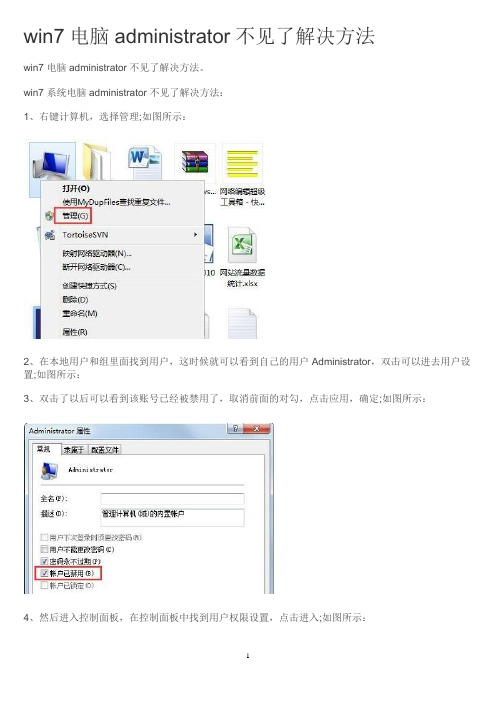
win7电脑administrator不见了解决方法
win7电脑administrator不见了解决方法。
win7系统电脑administrator不见了解决方法:
1、右键计算机,选择管理;如图所示:
2、在本地用户和组里面找到用户,这时候就可以看到自己的用户Administrator,双击可以进去用户设置;如图所示:
3、双击了以后可以看到该账号已经被禁用了,取消前面的对勾,点击应用,确定;如图所示:
4、然后进入控制面板,在控制面板中找到用户权限设置,点击进入;如图所示:
5、进入了以后可以看到自己电脑的用户已经有了Administrator,然后切换用户登陆,可以使用该用户了。
如图所示:
以上内容就是有关于win7电脑administrator不见了的解决方法了,上述的解决方法非常详细,对于那些遇到相同问题的用户们来说,只要参考上述的方法进行操作,那么就可以轻松解决了,希望这篇文章可以帮助到的大家。
恢复计算机用户默认管理员账户的方法
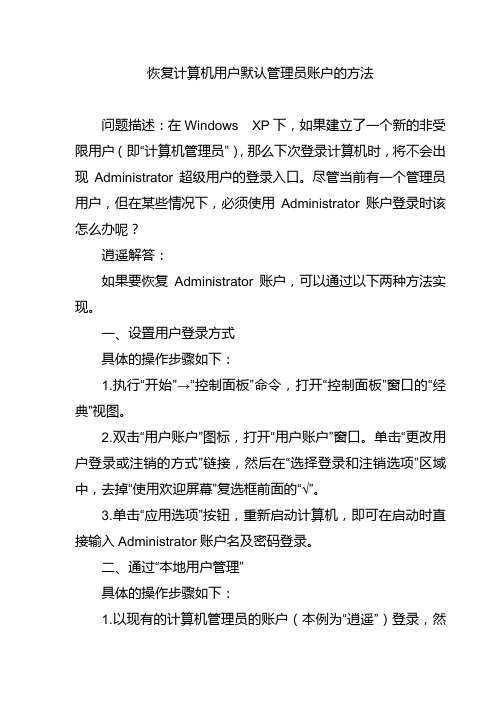
恢复计算机用户默认管理员账户的方法问题描述:在Windows XP下,如果建立了一个新的非受限用户(即“计算机管理员”),那么下次登录计算机时,将不会出现Administrator超级用户的登录入口。
尽管当前有一个管理员用户,但在某些情况下,必须使用Administrator账户登录时该怎么办呢?逍遥解答:如果要恢复Administrator账户,可以通过以下两种方法实现。
一、设置用户登录方式具体的操作步骤如下:1.执行“开始”→“控制面板”命令,打开“控制面板”窗口的“经典”视图。
2.双击“用户账户”图标,打开“用户账户”窗口。
单击“更改用户登录或注销的方式”链接,然后在“选择登录和注销选项”区域中,去掉“使用欢迎屏幕”复选框前面的“√”。
3.单击“应用选项”按钮,重新启动计算机,即可在启动时直接输入Administrator账户名及密码登录。
二、通过“本地用户管理”具体的操作步骤如下:1.以现有的计算机管理员的账户(本例为“逍遥”)登录,然后打开“控制面板”窗口。
2.在“经典”视图下,双击“管理工具”图标,打开“管理工具”窗口。
3.双击“计算机管理”图标,打开“计算机管理”窗口。
在左侧窗口中选择“系统工具”→“本地用户和组”→“用户”文件夹。
4.选中右侧窗口中的“逍遥”账户(即当前的计算机管理员账户),单击鼠标右键,在弹出的快捷菜单中执行“属性”命令,“属性”对话框。
5.在“常规”选项卡中,选中“账户已停用”复选框。
然后单击“确定”按钮,将该账户停止使用,此时该账户前会出现一个红色的叉号。
6.关闭“计算机管理”窗口,重新启动计算机,此时,就可以用Administrator账户登录了。
在winXP电脑中新建账户后,管理员账户就消失了怎么办?
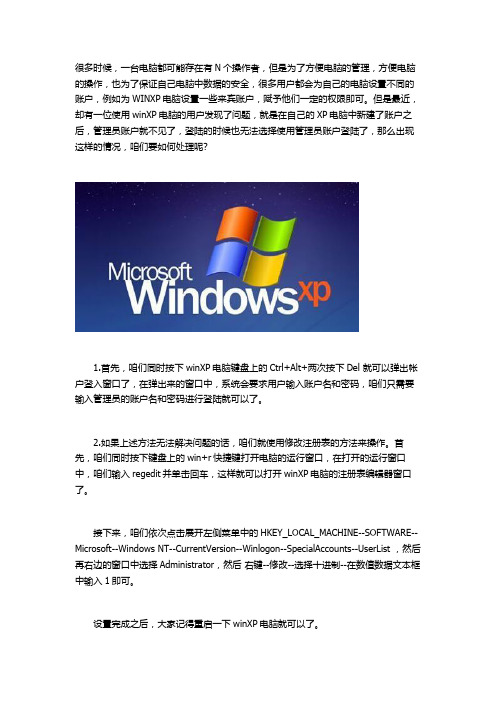
很多时候,一台电脑都可能存在有N个操作者,但是为了方便电脑的管理,方便电脑的操作,也为了保证自己电脑中数据的安全,很多用户都会为自己的电脑设置不同的账户,例如为WINXP电脑设置一些来宾账户,赋予他们一定的权限即可。
但是最近,却有一位使用winXP电脑的用户发现了问题,就是在自己的XP电脑中新建了账户之后,管理员账户就不见了,登陆的时候也无法选择使用管理员账户登陆了,那么出现这样的情况,咱们要如何处理呢?
1.首先,咱们同时按下winXP电脑键盘上的Ctrl+Alt+两次按下Del 就可以弹出帐户登入窗口了,在弹出来的窗口中,系统会要求用户输入账户名和密码,咱们只需要输入管理员的账户名和密码进行登陆就可以了。
2.如果上述方法无法解决问题的话,咱们就使用修改注册表的方法来操作。
首先,咱们同时按下键盘上的win+r快捷键打开电脑的运行窗口,在打开的运行窗口中,咱们输入regedit并单击回车,这样就可以打开winXP电脑的注册表编辑器窗口了。
接下来,咱们依次点击展开左侧菜单中的HKEY_LOCAL_MACHINE--SOFTWARE--Microsoft--Windows NT--CurrentVersion--Winlogon--SpecialAccounts--UserList ,然后再右边的窗口中选择Administrator,然后右键--修改--选择十进制--在数值数据文本框中输入1即可。
设置完成之后,大家记得重启一下winXP电脑就可以了。
Administrator用户帐户被隐藏
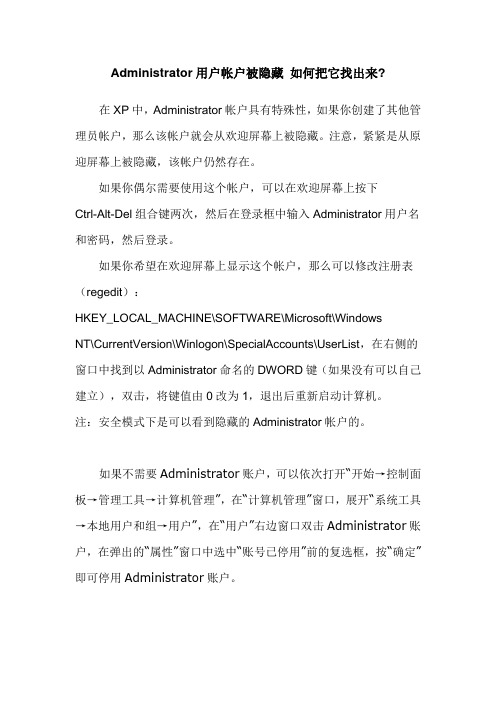
Administrator用户帐户被隐藏如何把它找出来?
在XP中,Administrator帐户具有特殊性,如果你创建了其他管理员帐户,那么该帐户就会从欢迎屏幕上被隐藏。
注意,紧紧是从原迎屏幕上被隐藏,该帐户仍然存在。
如果你偶尔需要使用这个帐户,可以在欢迎屏幕上按下
Ctrl-Alt-Del组合键两次,然后在登录框中输入Administrator用户名和密码,然后登录。
如果你希望在欢迎屏幕上显示这个帐户,那么可以修改注册表(regedit):
HKEY_LOCAL_MACHINE\SOFTWARE\Microsoft\Windows
NT\CurrentVersion\Winlogon\SpecialAccounts\UserList,在右侧的窗口中找到以Administrator命名的DWORD键(如果没有可以自己建立),双击,将键值由0改为1,退出后重新启动计算机。
注:安全模式下是可以看到隐藏的Administrator帐户的。
如果不需要Administrator账户,可以依次打开“开始→控制面板→管理工具→计算机管理”,在“计算机管理”窗口,展开“系统工具→本地用户和组→用户”,在“用户”右边窗口双击Administrator账户,在弹出的“属性”窗口中选中“账号已停用”前的复选框,按“确定”即可停用Administrator账户。
进入安全模式,选择“Administrator”进行登录,然后右击我的电脑,打开“计算机管理”找到“本地用户和组”下的“用户”,将右边列的用户中不要的那个删除掉即可。
win7超级管理员账户不见了怎么办
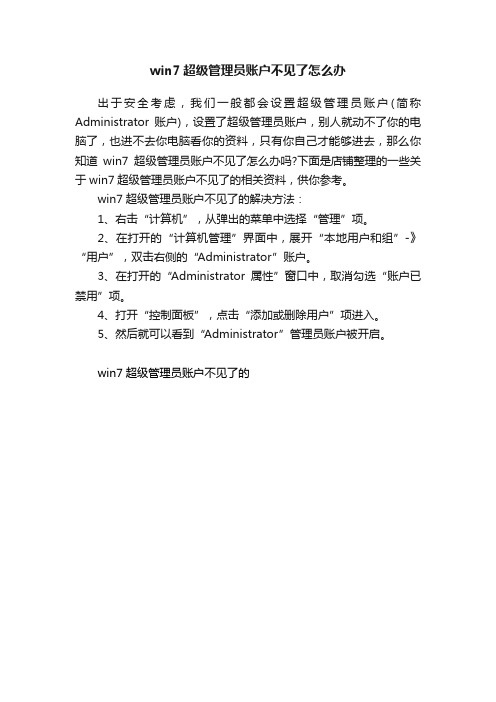
win7超级管理员账户不见了怎么办
出于安全考虑,我们一般都会设置超级管理员账户(简称Administrator账户),设置了超级管理员账户,别人就动不了你的电脑了,也进不去你电脑看你的资料,只有你自己才能够进去,那么你知道win7超级管理员账户不见了怎么办吗?下面是店铺整理的一些关于win7超级管理员账户不见了的相关资料,供你参考。
win7超级管理员账户不见了的解决方法:
1、右击“计算机”,从弹出的菜单中选择“管理”项。
2、在打开的“计算机管理”界面中,展开“本地用户和组”-》“用户”,双击右侧的“Administrator”账户。
3、在打开的“Administrator属性”窗口中,取消勾选“账户已禁用”项。
4、打开“控制面板”,点击“添加或删除用户”项进入。
5、然后就可以看到“Administrator”管理员账户被开启。
win7超级管理员账户不见了的。
- 1、下载文档前请自行甄别文档内容的完整性,平台不提供额外的编辑、内容补充、找答案等附加服务。
- 2、"仅部分预览"的文档,不可在线预览部分如存在完整性等问题,可反馈申请退款(可完整预览的文档不适用该条件!)。
- 3、如文档侵犯您的权益,请联系客服反馈,我们会尽快为您处理(人工客服工作时间:9:00-18:30)。
解决administrator帐户丢失问题
[ 2008-1-25 13:25:00 | By: 无相无极]
创建了其它登录帐户后,Windows XP 会删除管理员帐户。
如果您使用了一段时间的管理员帐户后,再添加新帐户时,很不幸,会出现下列问题。
∙计算机启动Windows 后,进入的是新用户帐户而不是管理员帐户。
∙注销、登录或切换用户时,管理员帐户并不在登录屏幕上出现。
∙添加新用户之前所安装的软件无法从开始菜单或桌面访问。
执行下列步骤直到您对登录方法式满意。
步骤1:登录到原始管理员帐户
使用下列步骤登录到原始管理员帐户:
1. 打开计算机,启动Windows XP。
2. 如果Windows XP 打开了新用户的桌面,点击Start 、LogOff ,然后再次点击
LogOff 。
这将注销Windows XP 并打开登录屏幕。
3. 在此登录屏幕处按Ctrl + Alt + Del 键两次。
将出现一个较小的登录窗口。
4. 将Administrator 输入到用户名字段中。
5. 如果管理员帐号使用了密码,则输入密码(通常没有密码)。
6. 点击OK。
Windows 现在登录到原始管理员帐户。
如果您很满意这种登录到管理员帐户的方式,就可在此处停止。
如果您想返回去使用原始管理员帐户,请参见步骤2。
如果您希望管理员帐户与其它新帐户一起出现,参见步骤3。
步骤2:删除新帐户
该步骤是可选项。
如果您希望保留新帐户,那么请在此处停止,不要执行本节的步骤。
记住,访问您的原始管理员帐户时,必须转到登录屏幕并按Ctrl + A lt + Del 键两次。
如果您想让Windows XP 直接启动到桌面(原始管理员帐户)并且没有任何其它帐户,那么必须删除所添加的其它帐户。
使用下列步骤删除其它帐户:
1. 登录到管理员帐户后(如步骤1),点击Start 和Control Panel 。
2. 点击Performance and Maintenance 和Administrative Tools 。
3. 双击Computer Management 图标。
4. 点击本地用户和组旁边的加号(+)。
5. 点击Users 文件夹以选中它。
6. 在右窗口中,右键点击所添加帐户的名字并选择Delete 。
仅删除所添加的帐户。
不要试图删除管理员帐户。
7. 阅读出现的消息并点击Yes ,确认这是您要删除的帐户。
在该帐户上创建的设置
和我的文档文件将被删除。
8. 继续删除其余所有添加的帐户。
9. 关闭所有打开的窗口,然后重新启动计算机。
步骤3:删除所添加帐户的管理权限
该步骤是可选项。
如果您想要访问所添加帐户中的文件而不要求使用其管理员权限,您可以将所添加的帐户从管理员组中删除。
使用下列步骤登录到原始管理员帐户并从新用户帐户中删除管理权限。
1. 打开计算机,启动Windows XP。
2. 如果Windows XP 打开了新用户的桌面,点击Start 、LogOff ,然后再点击L
ogOff 。
这将注销Windows XP 并打开登录屏幕。
3. 在此登录屏幕处按Ctrl + Alt + De l键两次。
将会出现一个较小的登录窗口。
4. 将Administrator 输入到用户名字段中。
5. 如果管理员帐户使用了密码,则输入密码(通常没有密码)。
6. 点击OK。
Windows 现在登录到原始管理员帐户。
7. 点击Start 和Control Panel 。
8. 点击Performance and Maintenance 和Administrative Tools 。
注意:如果控制面板为经典视图,则不会显示Performance and Maintenance ,那么请双击Administrative Tools 图标。
9. 双击Computer Management 图标。
将出现计算机管理窗口。
10. 点击本地用户和组旁边的加号(+)。
11. 在左窗口中选择Users 文件夹,在右窗口中右键点击所添加帐户的名字并选择Pr
operties 。
不要右键点击管理员名称。
12. 在出现的所添加帐户名称窗口中,点击Member Of 选项卡,然后选择Administr
ators 。
13. 点击Remove 按钮,然后点击OK。
关闭该帐户名称窗口,完成更改。
14. 重复这些步骤,从所有其它添加到计算机的帐户中删除管理员组。
不要修改真正的
管理员帐户。
15. 完成后重新启动计算机。
现在您应该能在便于使用的登录屏幕上看到所有帐户,包
括管理员。
步骤4:编辑注册表查看所有帐户
该步骤是可选项。
按照下列步骤编辑注册表,使Windows XP 在登录(欢迎)屏幕上显示管理员帐户以及所有添加的帐户:
注意:以错误的方式编辑注册表可能会导致Windows 停止工作。
编辑注册表时要小心并按如下所示的步骤进行备份。
1. 点击Start 、Run ,在Open 字段中输入regedit 。
2. 点击OK ,然后备份注册表:
1. 在注册表编辑器中,点击File 和Export 。
2. 输入容易记住并且可以描述备份文件的文件名,如registry_backup 或re
gbackup_2-11-04 。
3. 确认选中了导出范围下的All ,点击OK 将文件保存到我的文档文件夹。
3. 在注册表编辑器中,点击下面路径中每个条目旁边的加号(+):HKEY_LOCAL_
MACHINE\SOFTWARE\Microsoft\Windows NT\CurrentVersion\Winlogon\Special Accounts\UserList
4. 在左窗口中选中UserList 项(文件夹)。
5. 点击Edit 、New 和DWORD 值。
6. 在右窗口中选中新数值并将其名称#1 重命名为Administrator。
7. 右键点击新的Administrator 数值并选择Modify 。
8. 在数值数据字段中输入1 并单击OK 。
9. 在左窗口中点击HKEY_LOCAL_MACHINE 旁边的减号(-)。
10. 关闭注册表编辑器,然后重新启动计算机。
现在登录屏幕显示原始管理员登录以及其它登录条目。
注意:如果您要恢复注册表,请打开注册表编辑器,点击Edit 、Import ,找到先前保存的备份文件并点击OK 。
